मानक मीडिया प्लेयर को देखने और महसूस करने से थक गए, और कुछ नया और नया करना चाहते हैं? Zune आपके संगीत, वीडियो, चित्र और पॉडकास्ट का आनंद लेने के लिए एक नया, नया तरीका प्रदान करता है, चाहे आप Zune डिवाइस के मालिक हों या न हों।
माइक्रोसॉफ्ट ने कई साल पहले Zune के लॉन्च के साथ पीसी और मोबाइल उपकरणों के लिए एक नया मल्टीमीडिया अनुभव शुरू किया था। Zune उपकरणों को अच्छी तरह से प्राप्त किया गया है और उनके अभिनव UI के लिए नोट किया गया है, और Zune HD का द्रव इंटरफ़ेस व्यापक रूप से प्रत्याशित विंडोज फोन 7 के लिए नींव है। लेकिन चाहे आपके पास Zune डिवाइस है या नहीं, आप अभी भी रोमांचक नए का उपयोग कर सकते हैं आपके पीसी से सीधे यूआई और सेवाएं। विंडोज के लिए Zune एक बहुत अच्छा मीडिया प्लेयर है जो Apple उत्पादों में उपयोग किए जाने वाले मल्टीमीडिया प्रारूपों के लिए एक संगीत और वीडियो स्टोर और व्यापक समर्थन प्रदान करता है। और यदि आप संगीत की एक विस्तृत विविधता को सुनने का आनंद लेते हैं, तो यह Zune पास भी प्रदान करता है जो आपको असीमित संख्या में गाने आपके कंप्यूटर पर स्ट्रीम करने और $ 14.99 / महीने के लिए प्रति माह 10 गाने डाउनलोड करने की सुविधा देता है। या आप कर सकते हैं प्री-पेड म्यूजिक कार्ड भी। यह सब नए मेट्रो यूआई का उपयोग करके करता है जो पूरी तरह से नए तरीके से पाठ का उपयोग करके जानकारी दिखाता है। यहाँ अपने पीसी पर Zune की स्थापना और उपयोग पर एक त्वरित नज़र है।
शुरू करना
इंस्टॉलर डाउनलोड करें ( लिंक नीचे है ), और सेटअप शुरू करने के लिए इसे चलाएं। कृपया ध्यान दें कि Zune Windows Vista या 7 के 64 बिट संस्करण को चलाने वाले कंप्यूटरों के लिए एक अलग संस्करण प्रदान करता है, इसलिए यदि आपका कंप्यूटर इनको चला रहा है तो इसे चुनें।
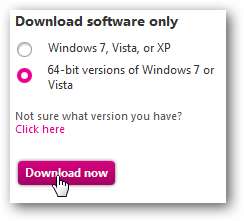
एक बार जब आपका डाउनलोड समाप्त हो जाता है, तो अपने कंप्यूटर पर Zune सेटअप करने के लिए इंस्टॉलर चलाएं। संकेत मिलने पर EULA स्वीकार करें।
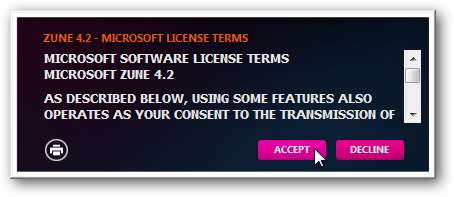
यदि कोई अपडेट उपलब्ध है, तो वे सेटअप के दौरान स्वचालित रूप से डाउनलोड और इंस्टॉल हो जाएंगे। इसलिए, यदि आप डिस्क से Zune स्थापित कर रहे हैं (उदाहरण के लिए, Zune डिवाइस के साथ पैक किया गया), तो आपको नवीनतम संस्करण होने पर चिंता करने की ज़रूरत नहीं है। Zune आपके कंप्यूटर पर स्थापित करने के लिए आगे बढ़ेगा।
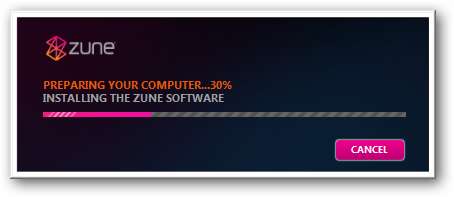
यह आपको स्थापना के बाद अपने कंप्यूटर को पुनरारंभ करने के लिए संकेत दे सकता है; अब पुनरारंभ करें क्लिक करें ताकि आप अपने Zune सेटअप के साथ आगे बढ़ सकें। रिबूट Zune डिवाइस समर्थन के लिए प्रतीत होता है, और रिबूट किए बिना अन्यथा प्रोग्राम ठीक चलता है, इसलिए यदि आप Zune डिवाइस का उपयोग नहीं कर रहे हैं, तो आप संभवतः इस चरण को छोड़ सकते हैं। हालांकि, सुरक्षित पक्ष पर होने के लिए, आगे बढ़ें और रिबूट करें।
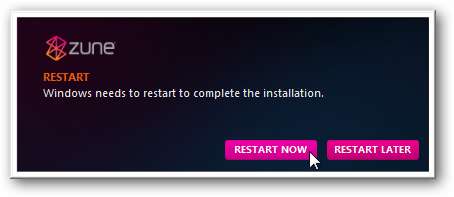
रिबूट करने के बाद, ज़ून लॉन्च करें। यह पहले लॉन्च पर एक प्यारा परिचय वीडियो चलाएगा; यदि आप इसे देखना नहीं चाहते हैं तो स्किप को दबाएं।
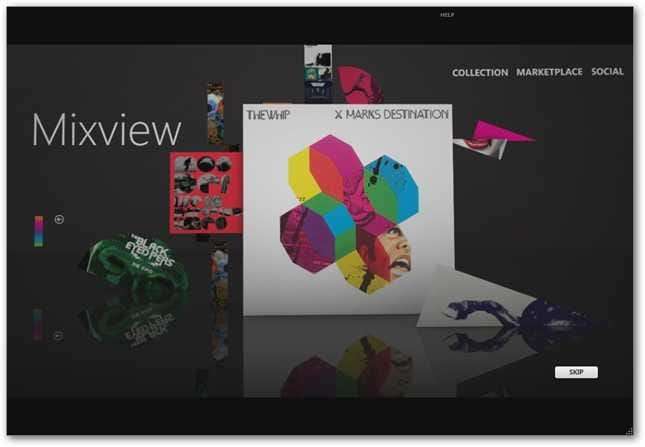
Zune अब आपसे पूछेगा कि क्या आप डिफ़ॉल्ट सेटिंग्स रखना चाहते हैं या उन्हें बदलना चाहते हैं। अपनी इच्छाओं को अनुकूलित करने के लिए चूक, या सेटिंग रखने के लिए स्टार्ट चुनें। ध्यान दें कि डिफ़ॉल्ट सेटिंग्स Zune को आपके डिफ़ॉल्ट मीडिया प्लेयर के रूप में सेट करेगी, इसलिए यदि आप इसे बदलना चाहते हैं तो सेटिंग्स पर क्लिक करें।
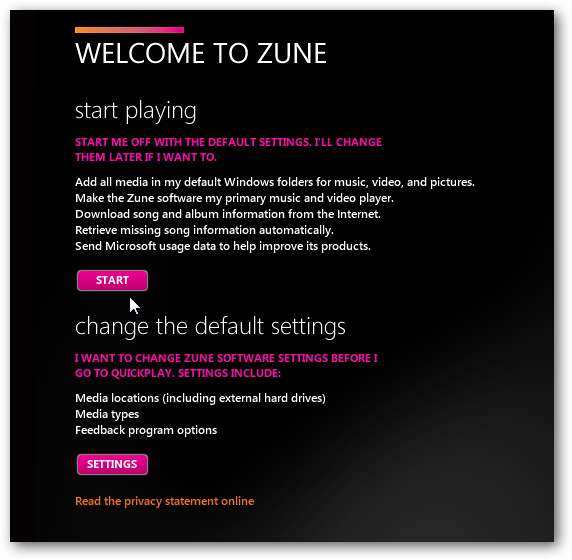
यदि आप डिफ़ॉल्ट सेटिंग्स को बदलना चुनते हैं, तो आप बदल सकते हैं कि Zune आपके कंप्यूटर पर मीडिया को कैसे ढूंढता है और संग्रहीत करता है। विंडोज 7 में, Zune आपके मीडिया को प्रबंधित करने के लिए डिफ़ॉल्ट रूप से आपके विंडोज 7 लाइब्रेरी का उपयोग करेगा, और वास्तव में विंडोज 7 में एक नया पॉडकास्ट लाइब्रेरी जोड़ देगा।
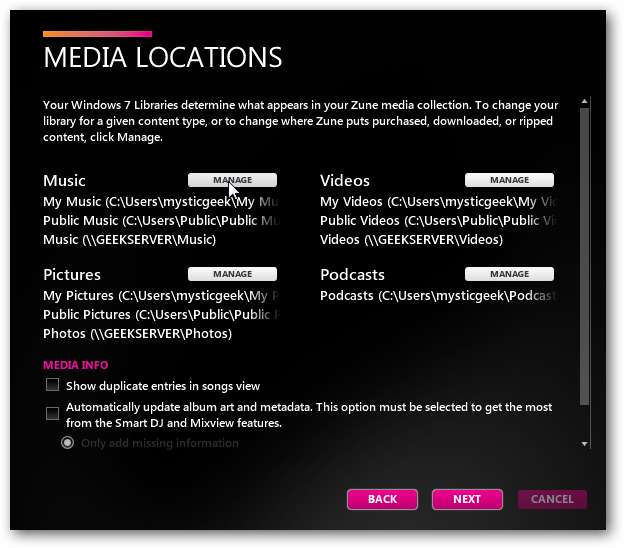
यदि आपका मीडिया किसी अन्य स्थान पर संग्रहीत है, जैसे कि सर्वर पर, तो आप इसे लाइब्रेरी में जोड़ सकते हैं। कृपया ध्यान दें कि यह आपके सिस्टम-वाइड लाइब्रेरी में स्थान जोड़ता है, न कि केवल Zune प्लेयर।
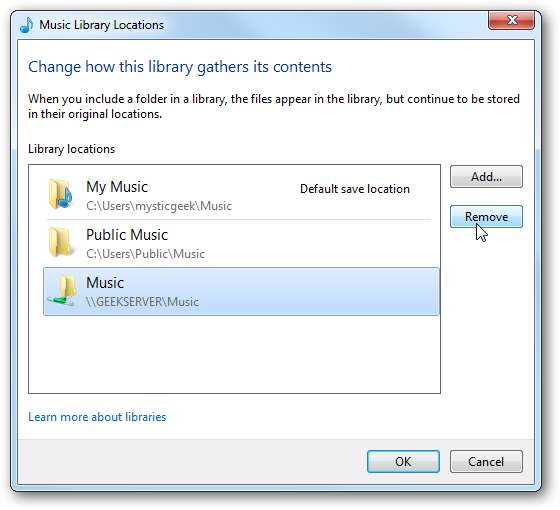
एक अंतिम चरण है अपने पसंदीदा कलाकारों में से तीन दर्ज करें, और Zune इन पर आधारित आपके Quickplay सूची में स्मार्ट डीजे मिक्स को जोड़ देगा। कुछ कम प्रसिद्ध या लोकप्रिय कलाकारों को मान्यता नहीं दी जा सकती है, इसलिए यदि आपकी पसंद उपलब्ध नहीं है तो आपको एक और कोशिश करनी पड़ सकती है। या, यदि आप अभी यह नहीं करना चाहते हैं तो आप Skip पर क्लिक कर सकते हैं।
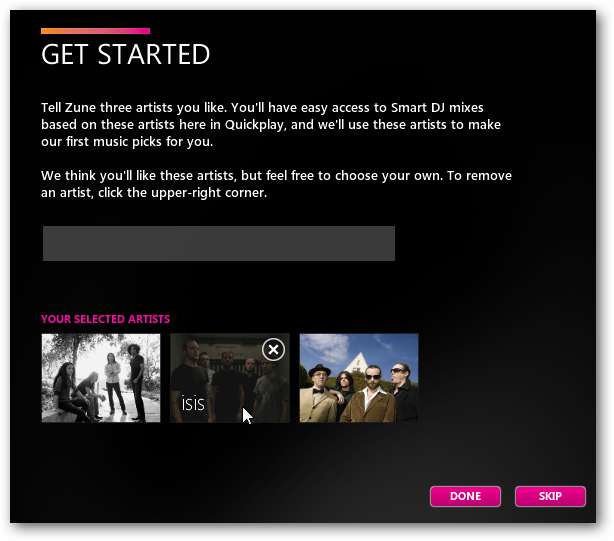
Zune में आपका स्वागत है! यह डिफ़ॉल्ट पहला पृष्ठ है, क्विकप्ले, जहां आप आसानी से अपने पिन किए गए और नए आइटम तक पहुंच सकते हैं।
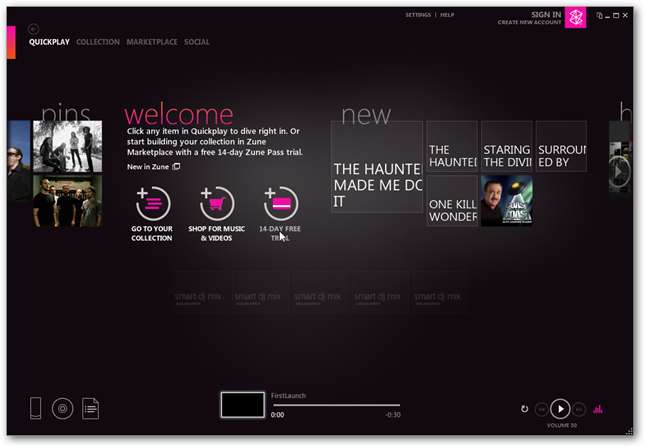
यदि आपके पास एक Zune खाता है, या एक नया बनाना चाहते हैं, तो शीर्ष पर साइन इन पर क्लिक करें।
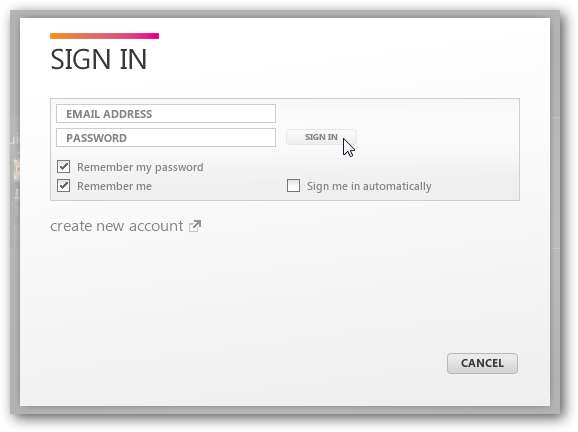
एक नया खाता बनाना त्वरित और सरल है, और यदि आप Zune के लिए नए हैं, तो आप चाहें तो मुफ्त में Zune पास के 14 दिन के परीक्षण की कोशिश कर सकते हैं।
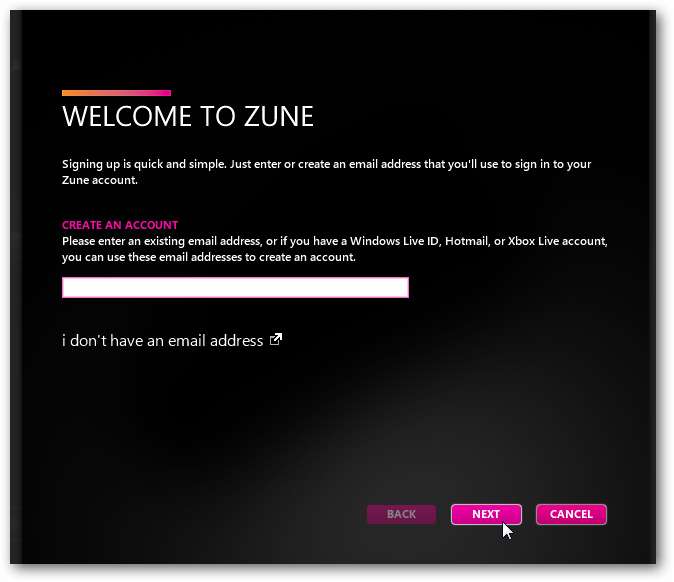
Zune आपको अपनी सुनने की आदतों और दोस्तों या दुनिया के साथ पसंदीदा साझा करने की अनुमति देता है, लेकिन यदि आप चाहें तो इसे बंद कर सकते हैं या इसे बदल सकते हैं।
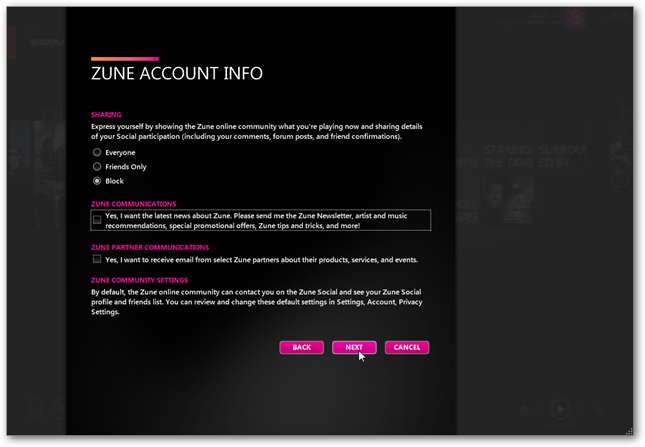
विंडोज के लिए Zune का उपयोग करना
अपने मीडिया तक पहुँचने के लिए, बाईं ओर शीर्ष पर स्थित संग्रह लिंक पर क्लिक करें। Zune आपके कंप्यूटर पर पहले से ही संग्रहीत सभी मीडिया को दिखाएगा, जिसे कलाकार और एल्बम द्वारा आयोजित किया गया है।
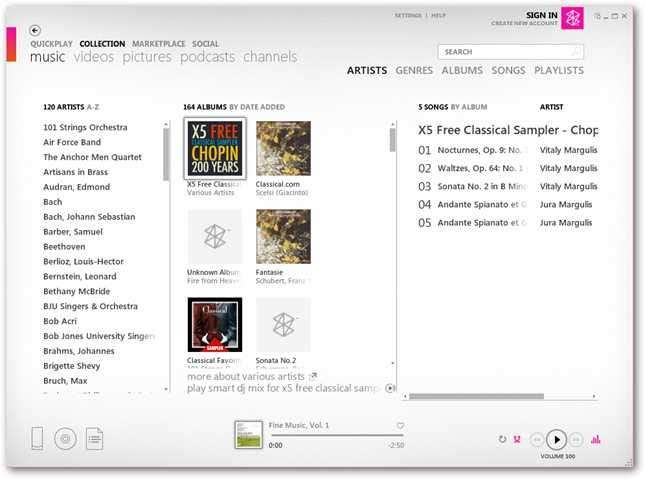
किसी भी एल्बम पर राइट-क्लिक करें, और आप Zune को एल्बम आर्ट के लिए चुनते हैं या मीडिया के साथ कई अन्य कार्य करते हैं।
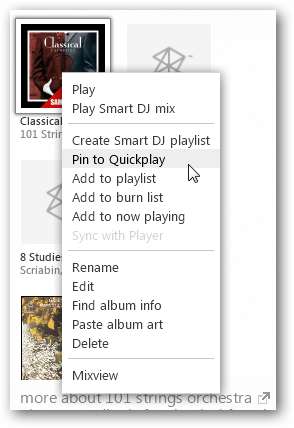
मीडिया चलाते समय, आप इसे कई अनूठे तरीकों से देख सकते हैं। सबसे पहले, डिफ़ॉल्ट मिक्स दृश्य स्मार्ट डीजे से आपके द्वारा चलाए जा रहे संगीत से संबंधित ट्रैक दिखाएगा। यदि आप एक Zune पास ग्राहक हैं, या अन्यथा आप 30 सेकंड पूर्वावलोकन खेल सकते हैं, तो आप इन्हें पूरी तरह से खेल सकते हैं।
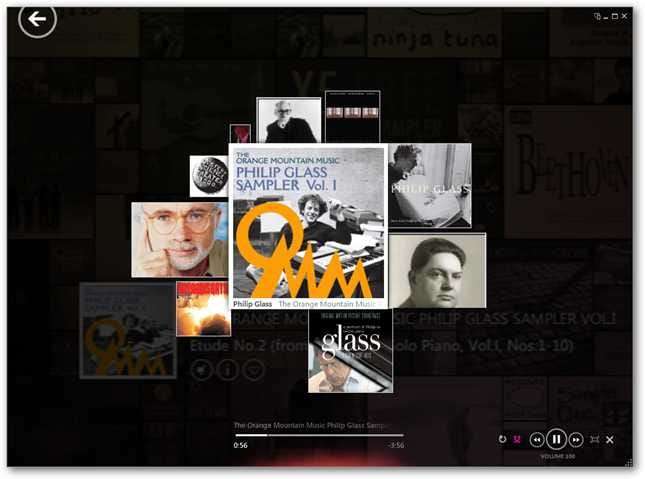
फिर, कई लोकप्रिय कलाकारों के लिए, ज़ून खिलाड़ी के बैकग्राउंड को बदल देगा, ताकि वह चित्रों और सूचनाओं को अनोखे तरीके से दिखा सके, जबकि संगीत चल रहा हो। कलाकार के बारे में इतिहास से लेकर गाने की लोकप्रियता तक की जानकारी हो सकती है।
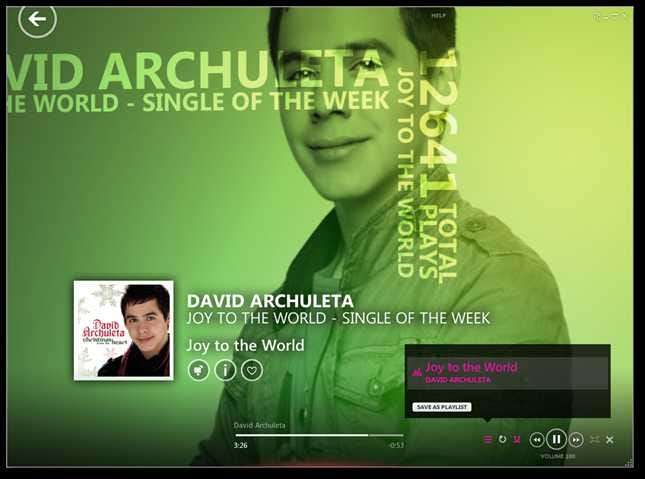
Zune आपके कंप्यूटर पर चित्रों के लिए एक अच्छे दर्शक के रूप में भी काम करता है।
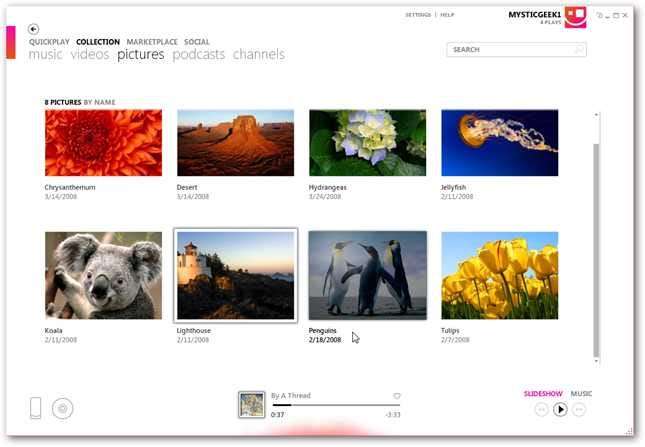
स्लाइड शो शुरू करें, और Zune आपकी तस्वीरों को आपकी लाइब्रेरी से अच्छे संक्रमण प्रभाव और संगीत के साथ चलाएगा।

ज़ून स्टोर
Zune स्टोर संगीत, टीवी शो और खरीद के लिए कई प्रकार के वीडियो प्रदान करता है। यदि आप एक Zune पास ग्राहक हैं, तो आप इसे खरीदे बिना कोई भी गाना सुन या डाउनलोड कर सकते हैं; अन्यथा, आप पहले 30 सेकंड की क्लिप का पूर्वावलोकन कर सकते हैं।
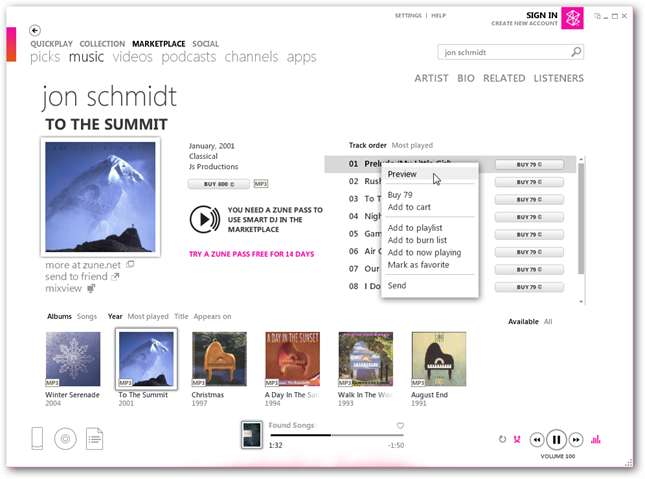
Zune भी पॉडकास्ट की एक विस्तृत चयन प्रदान करता है जिसे आप मुफ्त में सदस्यता ले सकते हैं।
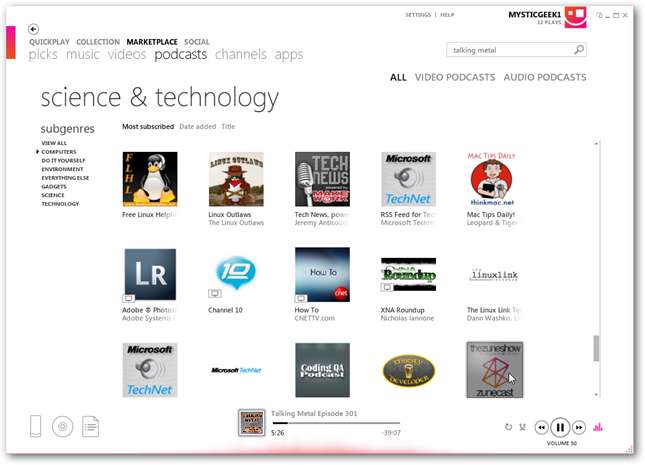
Zune डिवाइस के साथ PC के लिए Zune का उपयोग करना
यदि आपके पास एक Zune डिवाइस आपके कंप्यूटर से जुड़ी है, तो आप आसानी से मीडिया फ़ाइलों को इसमें जोड़ सकते हैं बस उन्हें बाएँ कोने में Zune डिवाइस आइकन पर खींच सकते हैं। भविष्य में, यह विंडोज फोन 7 उपकरणों के साथ भी काम करेगा।
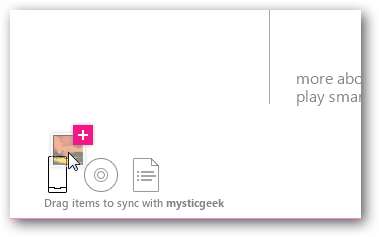
यदि आपके पास एक Zune HD है, तो आप अपने डिवाइस पर एप्लिकेशन डाउनलोड और जोड़ सकते हैं।
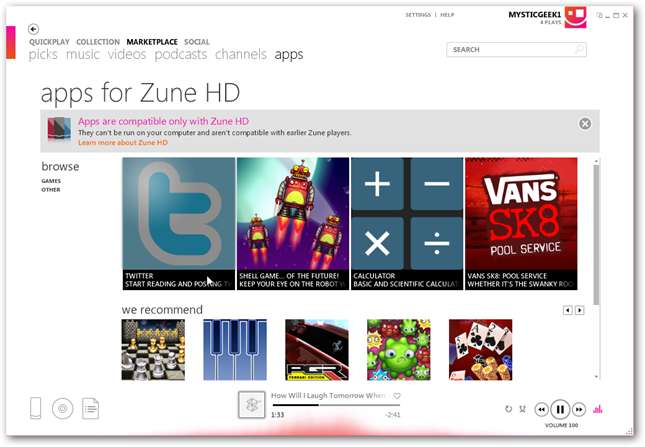
यहाँ मौसम ऐप के लिए विस्तृत जानकारी विंडो है। इसे अपने डिवाइस में जोड़ने के लिए डाउनलोड पर क्लिक करें।
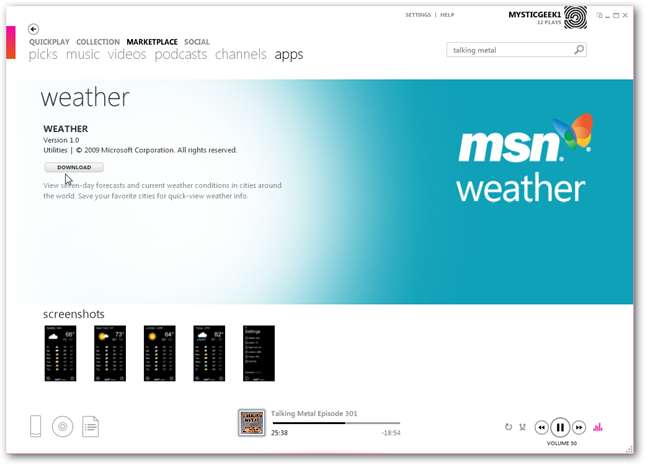
मिनी फैशन
Zune प्लेयर आमतौर पर आपकी स्क्रीन का एक बड़ा हिस्सा लेता है, और वास्तव में जब अधिकतम चलाया जाता है तो सबसे प्रभावशाली होता है। हालाँकि, यदि आप अपने कंप्यूटर का उपयोग करते समय केवल अपनी धुनों का आनंद लेना चाहते हैं, तो आप मिनी मोड का उपयोग करके संगीत की जानकारी देख सकते हैं और एक छोटे मोड में Zune को नियंत्रित कर सकते हैं। इसे सक्रिय करने के लिए ऊपर दाईं ओर विंडो कंट्रोल बटन के पास मिनी प्लेयर बटन पर क्लिक करें।

अब Zune आपके डेस्कटॉप का बहुत कम हिस्सा लेगा। यह विंडो अन्य विंडो के ऊपर रहेगी ताकि आप इसे आसानी से देख और नियंत्रित कर सकें।

यदि एक उपलब्ध है, तो Zune कलाकार की एक छवि प्रदर्शित करेगा, और यह पूर्ण मोड में जितनी बार करता है उससे अधिक बार मिनी मोड में दिखाई देता है।

और, विंडोज 7 में, आप बस Zune को कम कर सकते हैं क्योंकि आप इसे सीधे टास्कबार थंबनेल पूर्वावलोकन से नियंत्रित कर सकते हैं।

विंडोज 7 में ज़ेन की कूद सूची से भी अधिक नियंत्रण उपलब्ध हैं। आप सीधे अपने क्विकप्ले लिंक का उपयोग कर सकते हैं या टास्कबार को छोड़कर सभी संगीत को फेरबदल करना चुन सकते हैं।
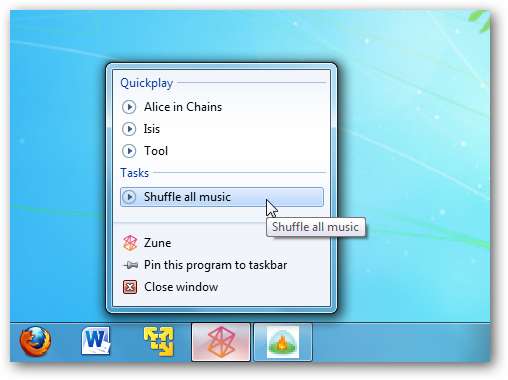
समायोजन
यद्यपि Zune को मेनू और सेटिंग्स को भ्रमित किए बिना उपयोग करने के लिए डिज़ाइन किया गया है, आप सेटिंग पैनल से प्रोग्राम को अपनी पसंद के अनुसार ट्वीक कर सकते हैं। विंडो के शीर्ष बाईं ओर सेटिंग पर क्लिक करें।

यहां आप फ़ाइल स्टोरेज, प्रकार, बर्न, मेटाडेटा और कई अन्य सेटिंग्स बदल सकते हैं। यदि आपके पास एक है तो आप अपने XBOX 360 पर मीडिया को स्ट्रीम करने के लिए Zune सेटअप भी कर सकते हैं।
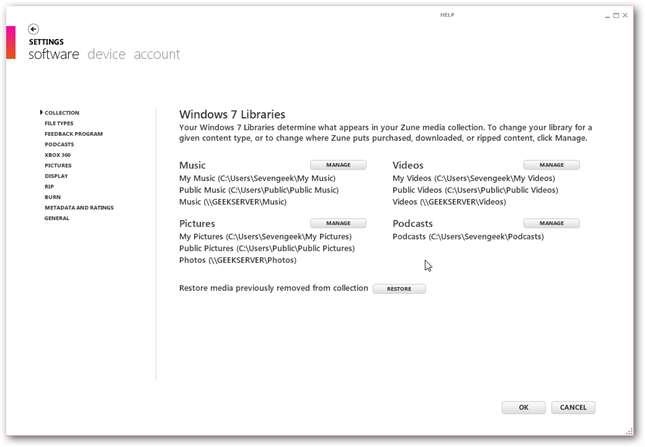
आप विभिन्न प्रकार की आधुनिक पृष्ठभूमि और ग्रेडिएंट के साथ Zune के लुक को भी कस्टमाइज़ कर सकते हैं।
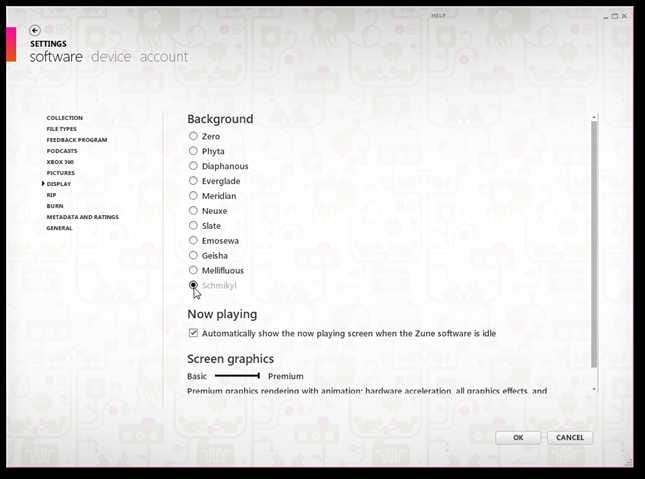
निष्कर्ष
यदि आप अपने मीडिया का आनंद लेने के लिए नए तरीके से तैयार हैं, तो Zune आपके लिए डिज़ाइन किया गया है। यह अभिनव यूआई निश्चित रूप से मानक मीडिया खिलाड़ियों से अलग करता है, और उपयोग करने के लिए बहुत खुश है। यदि आपका कंप्यूटर XP, विस्टा होम बेसिक या 7 स्टार्टर का उपयोग कर रहा है तो Zune विशेष रूप से अच्छा है क्योंकि विंडोज के इन संस्करणों में मीडिया सेंटर शामिल नहीं है। इसके अतिरिक्त, मिनी प्लेयर मोड एक अच्छा स्पर्श है जो विंडोज 7 के मीडिया प्लेयर की एक सुविधा को XP और Vista में लाता है। Zune निश्चित रूप से हमारे पसंदीदा संगीत ऐप्स में से एक है। इसे आज़माएं, और आज ही अपने संगीत का एक नया दृश्य प्राप्त करें!
संपर्क
विंडोज के लिए Zune डाउनलोड करें







